【Photoshopチュートリアル】文字のレイヤースタイル【#21】
Creative21
NexOut
Photoshopのレイヤースタイルで文字を装飾したい。
無料でできるPhotoshopのチュートリアルはないかな?
こういった疑問に答えるよ!
デザイナーの@Naoyaです。
Youtube
目次
【Photoshopチュートリアル】文字のレイヤースタイル【#09】


今回はこの文字を使って進めていくよ、文字は何でもいいので用意しておいてね!
文字の入力方法が分からない人は下の記事を参考にしてみてね!
レイヤースタイルを適用する流れはこんな感じ。
順番に見て行こう!
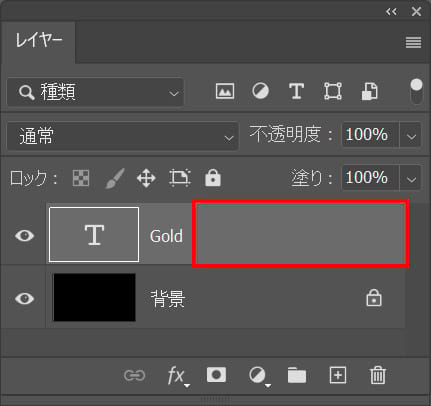
レイヤーからレイヤスタイルを適用したい文字のレイヤーをダブルクリック!
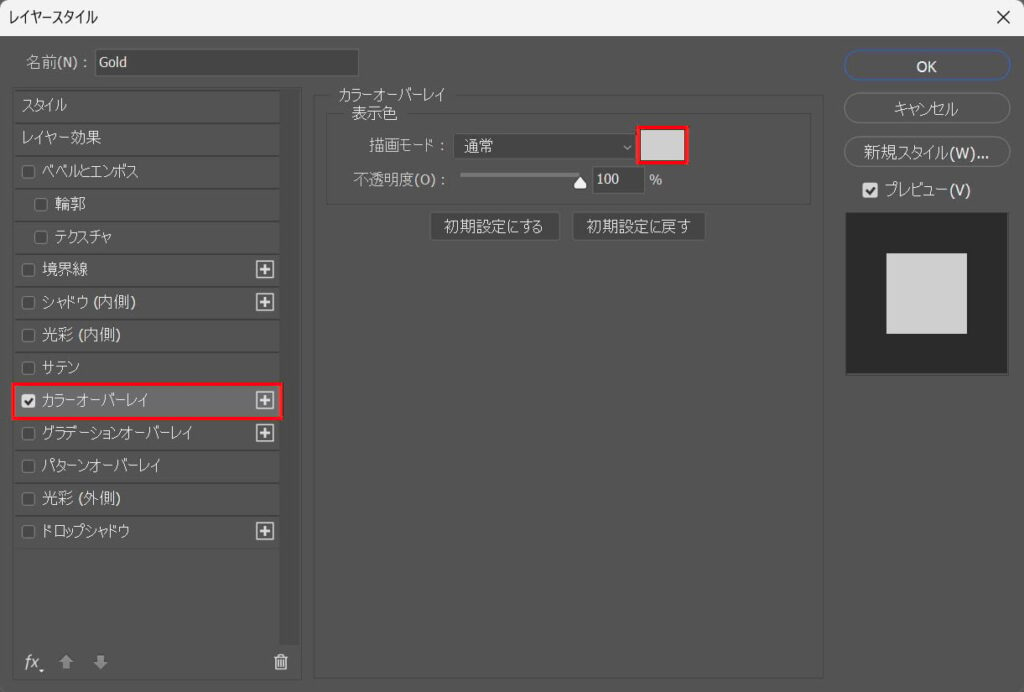
「カラーオーバーレイ」を選択後、カラーを選択!

#「edcb75」としてOK!
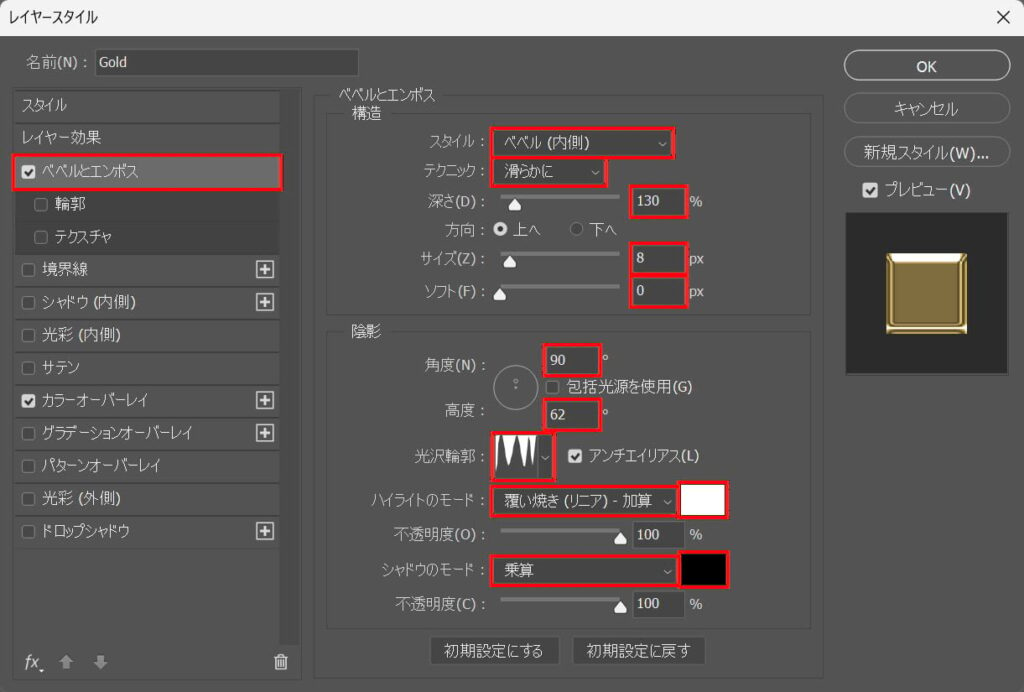
「ベベルとエンボス」を選択後、スタイル=「べべる(内側)」テクニック=「滑らかに」深さ=「130」サイズ=「8」ソフト=「0」角度=「90」高度=「62」ハイライトのモード=「覆い焼き(リニア)-加算」カラー=「ホワイト」シャドウのモード=「乗算」カラー=「ブラック」として光沢輪郭を選択!
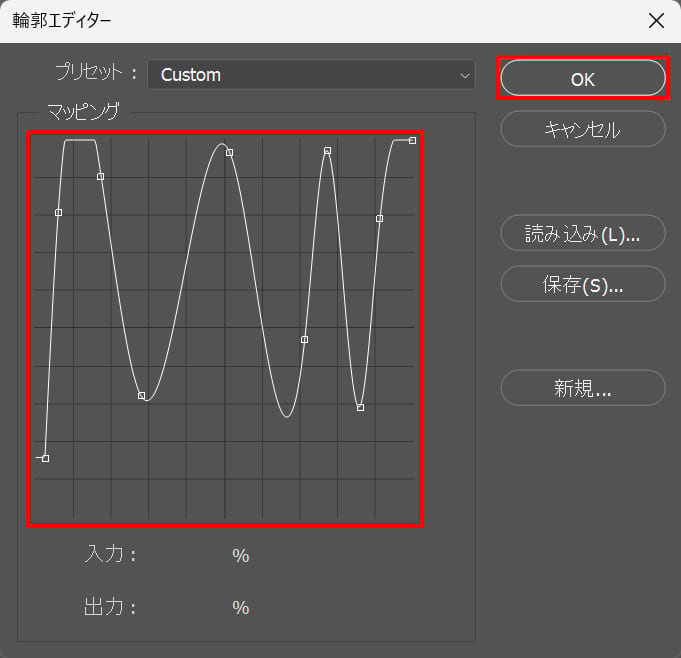
ここではこんな感じに調整してOK!
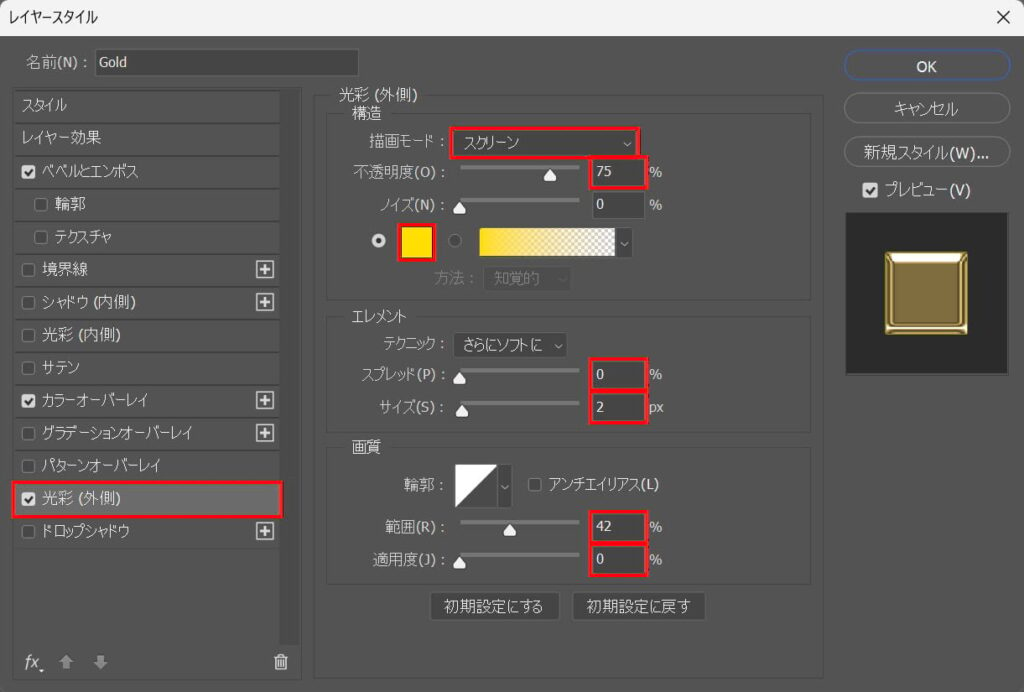
「光彩(外側)」を選択後、描画モード=「スクリーン」不透明度=「75」スプレッド=「0」サイズ=「2」範囲=「42」適用度=「0」としてカラーを選択!
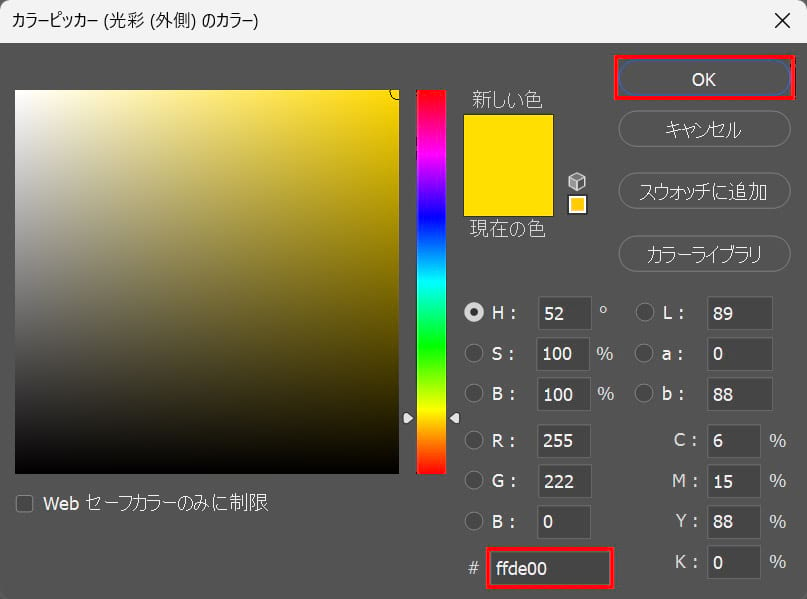
#「ffde00」としてOK!
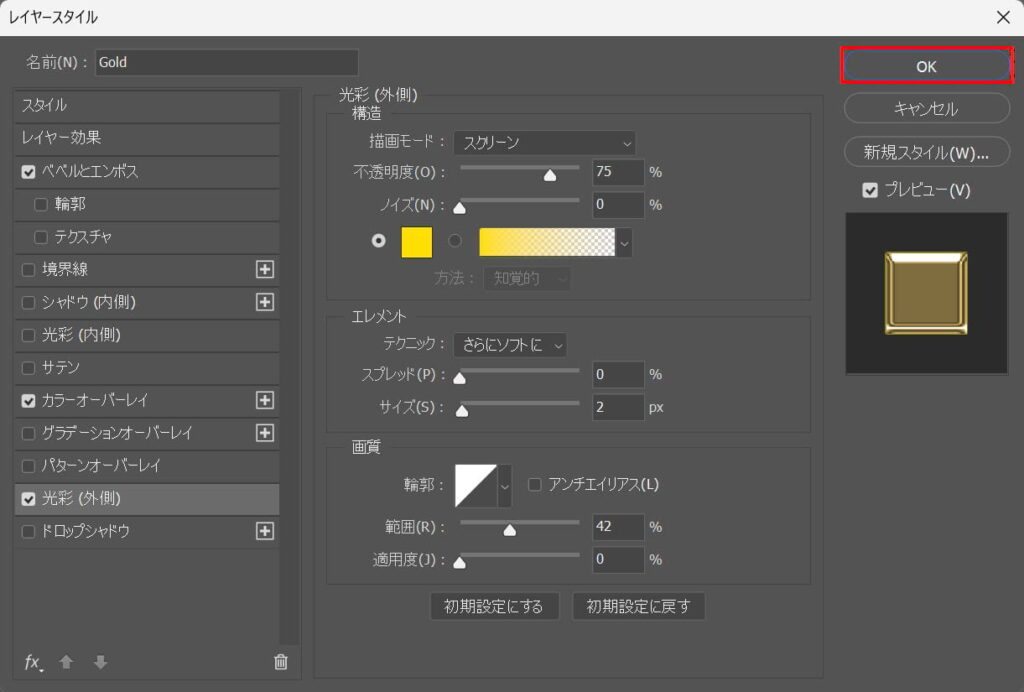
OKを選択!
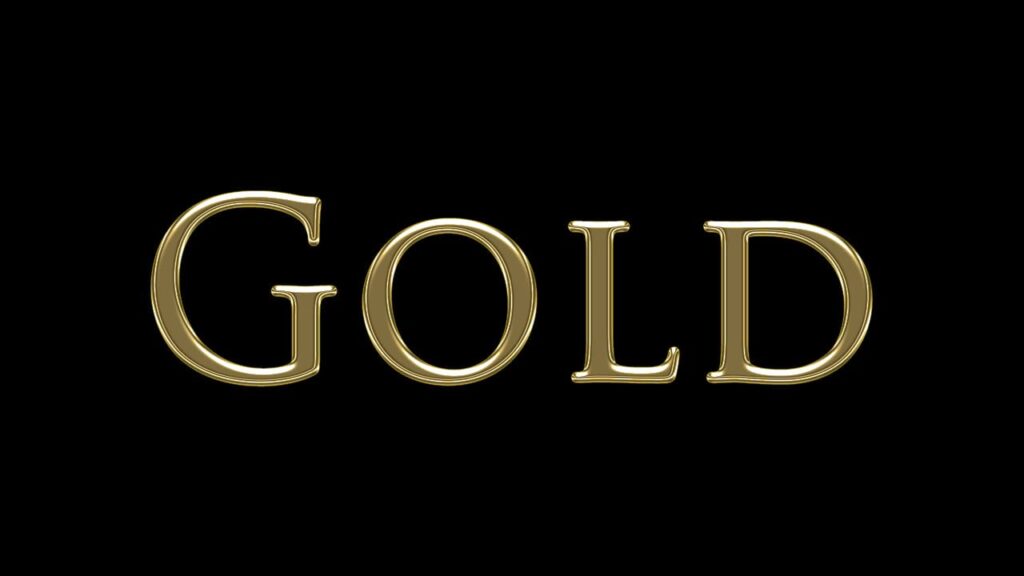
これで完成!
